有的小伙伴会问青书学堂怎么开启悬浮窗权限,下面小编就为大家详细的介绍一下,想知道的话就来看看吧,相信一定会帮到你们的。 青书学堂怎么开启悬浮窗权限?青书学堂开启悬浮
有的小伙伴会问青书学堂怎么开启悬浮窗权限,下面小编就为大家详细的介绍一下,想知道的话就来看看吧,相信一定会帮到你们的。
青书学堂怎么开启悬浮窗权限?青书学堂开启悬浮窗权限教程
1、首先在手机主屏幕打开设置。
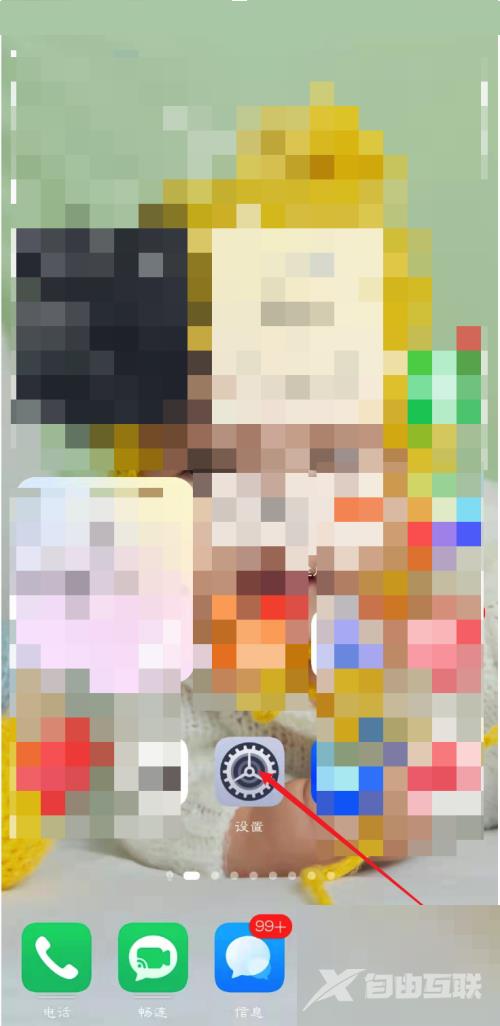
2、然后向下滑,点击【隐私】。
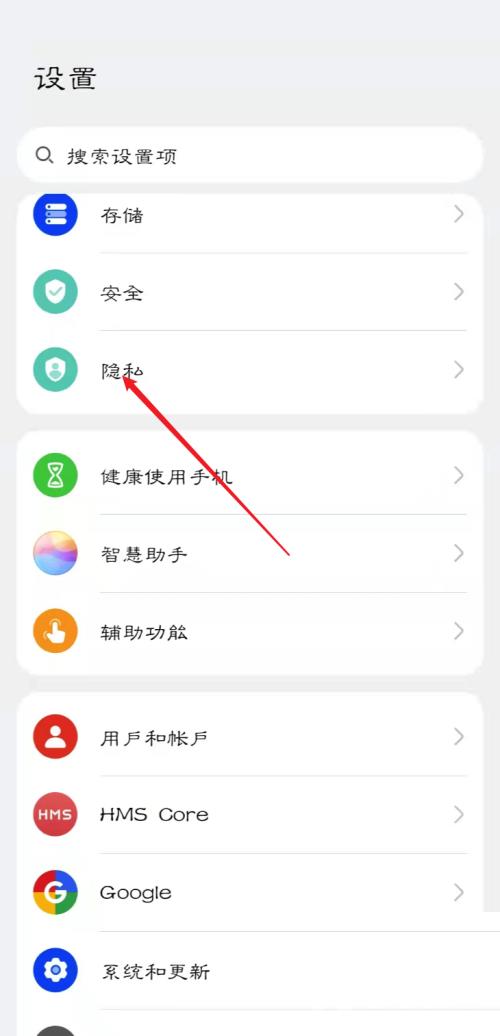
3、点击第一个,【权限管理】。
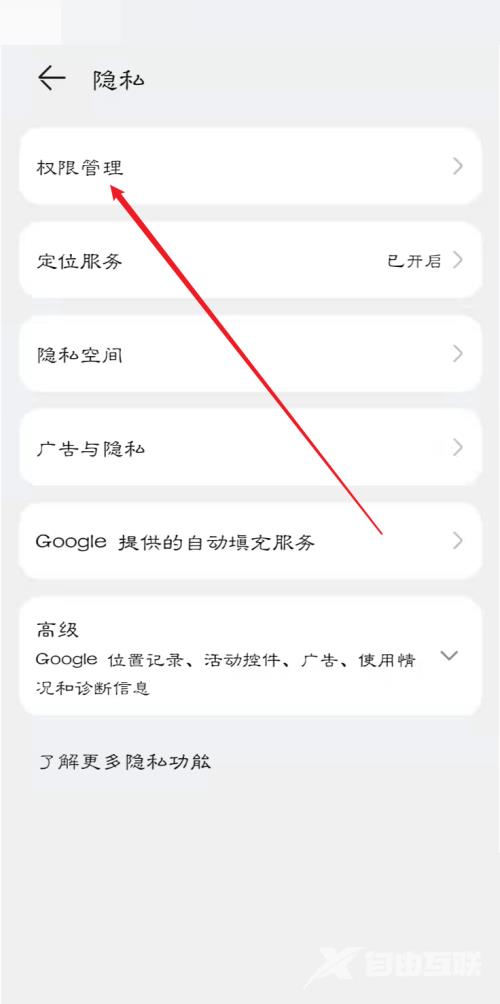
4、接着向下滑,点击【悬浮窗】。
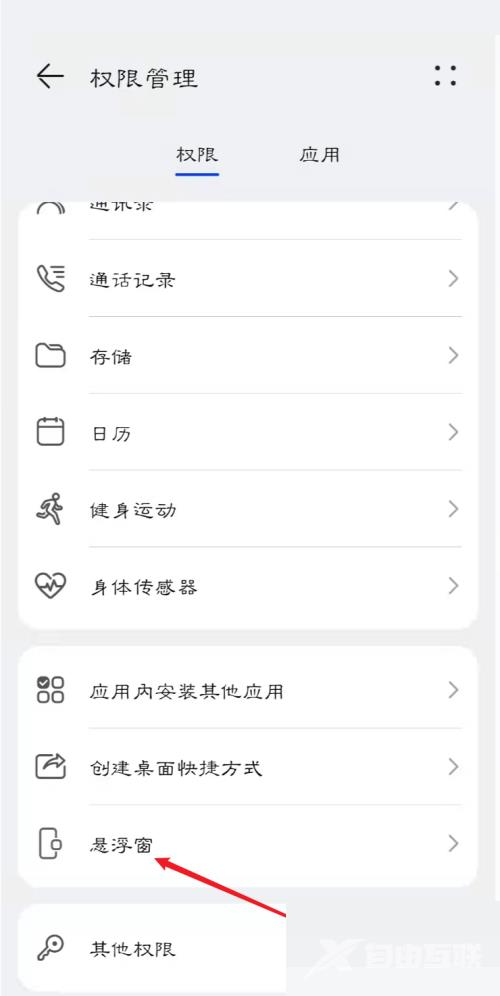
5、最后在应用列表找到青书学堂,也可以使用搜索查找,然后点击右边按钮,打开权限即可。
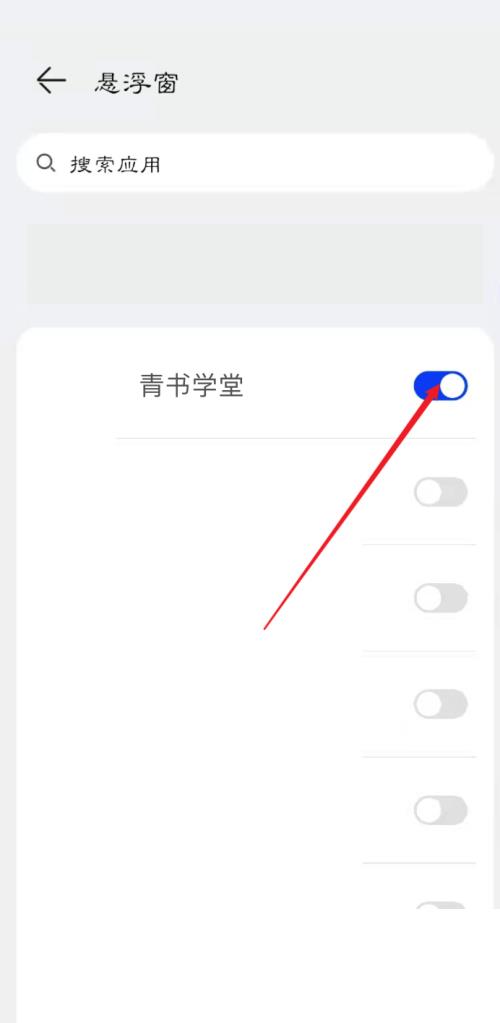
谢谢大家的观看,更多精彩教程请关注自由互联!
